5月2024更新:使用我们的优化工具停止收到错误消息并减慢您的系统速度。 立即获取 此链接
- 下载并安装 修复工具在这里。
- 让它扫描你的电脑。
- 然后该工具将 修理你的电脑.
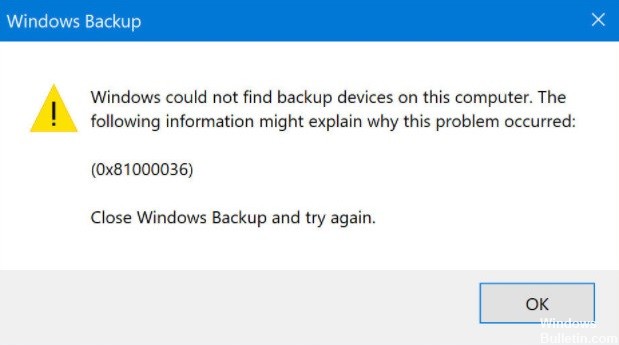
当操作系统在您的计算机上找不到备份设备时,可能会出现错误 0x81000036。 在大多数情况下,尝试备份系统映像时会出现此问题。 正如 Internet 用户所报告的,该错误也发生在简单的备份尝试期间。
使用 Windows 备份时出现错误 0x81000036 的原因是什么?
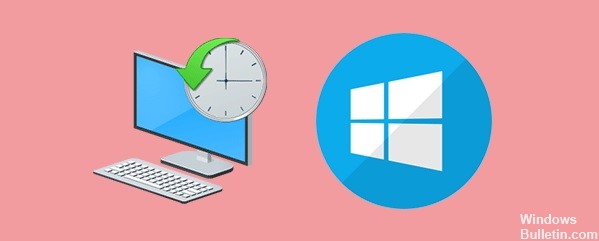
- 硬盘错误: 如果您用于备份的硬盘驱动器格式错误或没有足够的空间,则可能会出现错误 0x81000036。
- Windows沙盒问题: 根据许多受影响的用户的说法,此错误代码的最常见原因是 Windows 沙盒环境和 Windows 备份过程之间的冲突。
- 损坏的 WindowsImageBackup 文件夹: 如果此文件夹中的数据已损坏,则无法创建新的 Windows 映像文件进行备份。
- Hyper-V 冲突: 导致此类 Windows 备份错误代码的另一个潜在罪魁祸首是 Hyper-V。
使用 Windows 备份时如何解决错误 0x81000036?
2024年XNUMX月更新:
您现在可以使用此工具来防止 PC 问题,例如保护您免受文件丢失和恶意软件的侵害。 此外,它是优化计算机以获得最大性能的好方法。 该程序可轻松修复 Windows 系统上可能发生的常见错误 - 当您拥有触手可及的完美解决方案时,无需进行数小时的故障排除:
- 步骤1: 下载PC修复和优化工具 (Windows 10,8,7,XP,Vista - Microsoft金牌认证)。
- 步骤2:点击“开始扫描“找到可能导致PC问题的Windows注册表问题。
- 步骤3:点击“全部修复“解决所有问题。
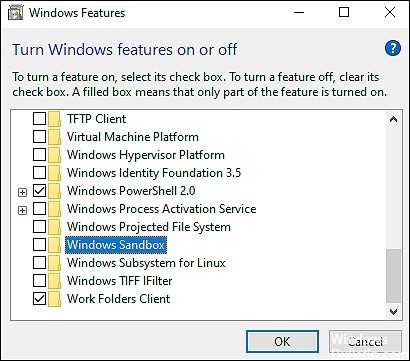
关闭 Windows 沙箱
- 按Windows + R打开“运行”对话框。
- 在对话框的文本框中键入“appwiz.CPL”,然后按 Enter。
- 在“程序和功能”窗口中,单击“启用或禁用 Windows 功能”。
- 在下一个窗口中,找到 Windows Sandbox 项目并取消选中它。
- 对用户帐户 (UAC) 提示单击“是”以继续。
禁用Hyper-V
- 按Windows + R打开“运行”对话框。
- 在对话框的文本框中,键入“appwiz.cpl”,然后按 Enter。
- 在“程序和功能”窗口中,单击“启用或禁用 Windows 功能”。
- 然后找到 Hyper-V 并取消选中相应的框。
- 在用户帐户提示处单击是,然后查看问题是否已解决。
专家提示: 如果这些方法都不起作用,此修复工具会扫描存储库并替换损坏或丢失的文件。 在问题是由于系统损坏引起的大多数情况下,它都能很好地工作。 该工具还将优化您的系统以最大限度地提高性能。 它可以通过以下方式下载 点击这里
常见问题解答
如何修复 Windows 10 备份问题?
- 删除 WindowsImageBackup 文件夹。
- 格式化外置硬盘。
- 使用第三方备份工具。
- 删除 EFI 系统分区和恢复分区。
- 启用系统保护。
- 禁用系统保护并删除还原点。
- 更改硬盘分配。
备份 Windows 10 计算机的最佳方法是什么?
使用可以读取图像并在必要时有选择地提取文件以进行恢复的软件,定期使用您的数据执行硬盘驱动器映像的完整备份。 您将需要一个非常大的目标驱动器来备份数据,通常是外部硬盘驱动器或家庭网络上的存储空间。
为什么 Windows 备份总是失败?
WindowsImageBackup 文件夹是 Windows 备份在您创建系统映像时放置系统映像的位置。 这可能会阻止您备份系统。 损坏的文件导致您的 Windows 备份出现错误。 如果您的硬盘驱动器上有损坏的文件,您可能无法备份您的系统。


